华为云服务器怎么搭建FTP
云服务器环境配置与独立服务器是一样的,均为独立的系统、IP及管理权限,上传程序时,需要远程操作服务器,在云服务器上安装一个SERVER-U创建FTP与原服务器对接,至于数据库环境根据网站所需要的配置相应的版本,数据库可以让阿里云技术为你配置,然后安装系统并配置网站运行环境PHP的网站可以用IIS+PHP+MYSQL的环境来运行并安装FTP然后把网站数据上传云主机上面,在IIS中发布网站即可http://wwwhwcloudscom/product/ecshtml
Step1 在云服务器配置FTP服务
1在root权限下,通过如下命令安装Vsftp。
[root@VM_250_202_tlinux ~]# yum install vsftpd
2在启动vsftpd服务之前,需要登录云服务器修改配置文件,将匿名登录禁用掉。打开配置文件,命令如下:
[root@VM_250_202_tlinux ~]# vim /etc/vsftpd/vsftpdconf
在配置文件中第11行的“anonymous_enable=YES”前面加上#号,即将匿名登录禁用。
3读取生效配置。
[root@VM_250_202_tlinux ~]# cat /etc/vsftpd/vsftpdconf |grep ^[^#] local_enable=YESwrite_enable=YESlocal_umask=022anon_upload_enable=YESanon_mkdir_write_enable=YESanon_umask=022dirmessage_enable=YESxferlog_enable=YESconnect_from_port_20=YESxferlog_std_format=YESlisten=YESpam_service_name=vsftpduserlist_enable=YEStcp_wrappers=YES
4启动vsftpd服务。
[root@VM_250_202_tlinux ~]# service vsftpd start
5设置FTP用户账号。设置成功后,即可通过该账号登录FTP服务器。(1)设置FTP用户的账号,例如账号为“ftpuser1”,目录为/home/ftpuser1,且设置不允许通过ssh登录。
[root@VM_250_202_tlinux ~]# useradd -m -d /home/ftpuser1 -s /sbin/nologin ftpuser1
(2)设置账号对应的密码,例如密码为“ftpuser1”。
[root@VM_250_202_tlinux ~]# passwd ftpuser1
6修改vsftpd的pam配置,使开发者可以通过自己设置的FTP用户帐号和密码连接到云服务器。(1)修改pam。
[root@VM_250_202_tlinux ~]# vim /etc/pamd/vsftpd
内容修改为:
#%PAM-10 auth required /lib64/security/pam_listfileso item=user sense=deny file=/etc/ftpusers onerr=succeed auth required /lib64/security/pam_unixso shadow nullok auth required /lib64/security/pam_shellsso account required /lib64/security/pam_unixso session required /lib64/security/pam_unixso
(2)确认修改后的文件是否正确。
[root@VM_250_202_tlinux ~]# cat /etc/pamd/vsftpd#%PAM-10 auth required /lib64/security/pam_listfileso item=user sense=deny file=/etc/ftpusers onerr=succeed auth required /lib64/security/pam_unixso shadow nullok auth required /lib64/security/pam_shellsso account required /lib64/security/pam_unixso session required /lib64/security/pam_unixso
(3)重启vsftpd服务,使修改生效。
[root@VM_250_202_tlinux ~]# service vsftpd restartShutting down vsftpd: [ OK ]Starting vsftpd for vsftpd: [ OK ]
Step2 上传文件到Linux云服务器
1下载并安装开源软件FileZilla请使用FileZilla的351、352版本(使用353版本的FileZilla进行FTP上传会有问题)。由于FileZilla 官网上只提供了最新的353版本下载,因此建议开发者自行搜索351、352下载地址。建议的351 下载地址:http://wwwoldappscom/filezillaphpold_filezilla=6350
2连接FTP运行FileZilla,按下图所示进行配置,配置后点击“快速链接”:
配置信息说明如下:(1)主机:云服务器的公网IP(在云服务器“管理视图”页面可查看云服务器的公网IP)。(2)用户名:在Step1中设置的FTP用户的账号,这里以“ftpuser1”为例。(3)密码:在Step1中设置的FTP用户账号对应的密码,这里以“ftpuser1”为例。(4)端口:FTP监听端口,默认为“21”。
3上传文件到Linux云服务器上传文件时,鼠标选中本地文件,拖拽到远程站点,即将文件上传到了Linux云服务器。注意:云服务器FTP通道不支持上传tar压缩包后自动解压,以及删除tar包功能。
filezilla,我在家连不上。
1。首先打开控制面板中的“windows防火墙”。2。然后输入“允许的应用”,点击右下角的“允许其他应用”。3。然后选择“添加应用”添加“filezilla”的快捷方式。4。添加后,进入filezilla软件,点击“编辑”进入“被动模式设置”。5。勾选“使用下拉IP”,填写原主机的IP地址即可解决问题。auth连接不到服务器?
原因分析:
这是由于目前虚拟主机不支持FTPoverTLS的连接方式。FTPoverTLS是指客户端显式请求(客户端发送AUTHTLS命令)对FTP会话加密。虚拟主机服务器会拒绝请求TLS的连接。
解决方法:
客户可以设置FTP客户端不要求会话加密,即采用普通的FTP会话方式。
以FileZilla软件为例,客户在管理站点的时候,“加密”选择为“只使用普通FTP(不安全)”,
保存站点信息之后,再次连接虚拟主机服务器,测试成功。
filezile如何使用?
安装好后打开FileZilla,最顶上的就是远程连接功能:
主机名:sftp://+服务器公网ip
用户名:阿里云控制台中远程连接里的账号,一般为root
密码:刚刚创建的那个复杂的密码
端口:22
单击快速链接按钮,即可连接到自己的服务器。
filezill使用教程?
filezilla的使用方法:首先下载安装并启动FileZilla软件;然后将语言切换至中文;
接着依次点击“Edit-Settings-Language-Chinese”项并重启;
最后点击“新建站点”并进行远程连接即可。
手机使用FTP,如何设置才能连接上传程序?
手机上用app开FTP服务,然后从电脑端通过FTP客户端(比如Filezilla)连到手机的IP地址和端口就可以访问手机的数据了,也可以上传文件到手机/从手机下载文件。
手机上开FTP,应用商店里应该一抓一大把。我之前用ES文件管理器,曾经很有名的,但是现在又慢有臃肿,广告还一大堆。
怎么使用FTP上传文件?
有时候我们需要上传文件到虚拟主机或者云服务器中,下面来给大家介绍一下怎么操作
工具/原料
FileZilla
方法/步骤
1、点击文件按钮
2、点击站点管理器
3、点击新站点按钮
4、在右侧输入要连接的主机名
5、端口可以不填默认是21端口
6、输入ftp用户名
7、点击连接按钮
8、输入密码后点击确定按钮即可
一、环境变量 -> 我的软件,打开 FTP Server 配置
点击“配置”,查看 FTP 配置信息
二、配置
1 配置文件
a 搜索关键字
使用 Ctrl+F 组合键,在界面底部显示搜索区域
在搜索输入框中输入关键字,点击搜索,右侧可以选择“全词匹配”、“匹配大小写”、“反向查找”辅助搜索
b 替换关键字
使用 Ctrl+R 组合键,在界面底部显示替换区域,最右侧可以选择“全词匹配”、“匹配大小写”辅助替换
输入替换前后的关键字后
① 全部替换
点击“全部替换”,提示替换成功
② 恢复
点击“恢复”,恢复到替换之前的状态
③ 保存
修改之后,点击“保存”
2 日志查看
日志查看步骤:
① 点击“日志类型”下拉列表,选择要查询的日志类型
② 点击“查询”
如何创建ftp帐户密码
创建ftp帐号密码,计算机,管理,本地用户和组,本地用户,创建新用户,并设置密码;在默认的FTP站点,属性,安全帐户,操作员,添加这个用户(需要在服务器上设置)并取消匿名连接。FTP是互联网上最古老的网络工具。自1971年AKBHUSHAN提出FTP的第一个RFC(RFC114)以来,近半个世纪以来,FTP一直以其独特的优势成为互联网中最重要、最广泛的服务之一。有关如何创建ftp帐户密码的更多信息,请输入:https://mabcgongluecom/ask/f130f21615834579htmlZd查看更多如何在局域网内建立网盘服务器?
http或者ftp服务最好,为了防止外网访问,最好添加规则,禁止除局域网内网段外的网络访问。如果是ftp服务的话,在/etc/hostallow里添加:
在/etc/hostdeny里添加:vsftpd:all:deny#禁止除allow里的其他所有网段的接入如果是http的话,上面的vsftpd改成httpd就可以了上面两个服务在centos和redhat里面,可以用yum来添加yuminstallhttpdvsftpd
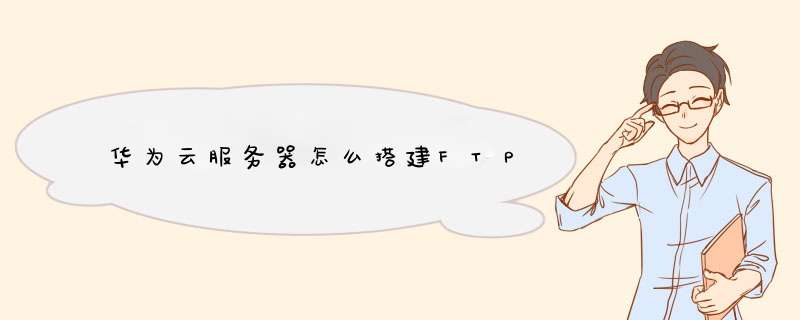





0条评论